Из этой статьи вы узнаете, как создать канал на YouTube в 2019 году и правильно его настроить. Видео и YouTube всё чаще используется маркетологами для привлечения клиентов. Видеоблогеры зарабатывают на своём контенте. Поэтому мы решили, что будет актуально сделать для своих читателей пошаговую инструкцию по созданию Ютуб-канала.
Разумеется создание канала, это всего лишь первый шаг, ведь канал нужно развивать и продвигать. К сожалению, в одном материале всё это вместить не удастся, поэтому будем двигаться постепенно и начнём с самого простого.
Преимущества и возможности YouTube-канала
- Быстрое создание. Дочитав статью до конца, Вы сами увидите, что создание канала отнимает максимум 5-10 минут.
- Это бесплатно. Создать канал на Ютубе можно абсолютно бесплатно, а вот создание контента требует от вас, наличие записывающего устройства и программы для монтажа.
- Видео легче воспринимается. Видео-контент гораздо проще в потреблении, чем в чтение статей или книг.
- Много незанятых ниш. Это только кажется, что на Ютубе есть ролики обо всём на свете. На самом деле, качественного контента на определённую тематику очень мало.
Регистрация аккаунта на Ютубе
1. Чтобы зарегистрироваться на Ютубе, необходимо зайти на сайт YouTube.com и в правом верхнем углу кликаем на кнопку «Войти».
2. На открывшейся вкладке, в качестве входа выбираем «Другие варианты» и в появившемся меню кликаем на «Создать аккаунт» .

3. Вносим свои регистрационные данные , которые требуются для создания нового аккаунта.

При этом в качестве почты можно использовать любой e-mail — не обязательно заводить почту в Гугле. Для защиты аккаунта, лучше указать и подтвердить свой реальный номер телефона, чтобы быть уверенным в том, что никто не сможет взломать Ваш аккаунт.
В завершении необходимо подтвердить свой согласие с политикой конфидициальности и условиями использования сервиса и нажать «Далее», чтобы перейти к созданию и настройке своего канала.
Как создать канал на YouTube прямо сейчас
Шаг 1:
Создание канала
После входа на сайт, слева отобразится меню, в котором нужно выбрать «Мой канал».

Появляется всплывающее окна, где нужно задать название своего канала и нажать «Создать канал».

Шаг 2:
Название
Как выбрать название для канала? Есть несколько простых, но хороших вариантов:
- Если это личный видео дневник, то своим именем или фамилией . Также можно использовать прозвище — главное, чтобы оно легко писалось и запоминалось.
- Используйте название компании, фирмы или имя бренда для корпоративного канала.
- Самое популярное ключевое слово, написанное на латинице. Например, для строительной компании можно сделать название stroitelstvo.domov (если оно свободно). Или если это детский канал или для родителей, подойдёт Мир Детей .
Поздравляем! Канал создан, согласитесь это было не сложно? Теперь нужно придать ему соответствующий внешний облик.
Как правильно настроить YouTube-канал
Шаг 3:
Чтобы аватар для канала, нравилась и Вам и Вашим зрителям, нужно её поменять, а не оставлять дефаултной.

Для этого наводим курсор мыши на иконку человечка и нажимаем на карандаш.
Появится окно «Изменить значок канала», нажимаем «Изменить» и переходим в Google+, где необходимо загрузить фото, которое будет аватаром канала.

В качестве аватара стоит использовать личную фотографию, стилизованную иллюстрацию своего фото, логотип компании или бренда.
Шаг 4:
Шапка канала
В качестве изображения, которое будет являться оформлением (шапкой) канала YouTube, можно использовать любую картинку или фотографию, которую Вы создадите сами или выбрать из галереи YouTube. Рекомендуемый размер для изображения 2048 на 1152 пикселя .
Мы пока выбрали по умолчанию, но эту картинку лучше использовать, как площадь, где будет описан Ваш канал или размещён какой-то оффер, если это коммерческий канал.
Шаг 5:
Вид страницы
Теперь переходим к настройкам вида. Чтобы настроить канал нажимаем на шестерёнку, рядом с кнопкой подписаться.

Здесь главное включить вид страницы «Обзор». Благодаря этому на Вашем канале появятся вкладки: главная, видео, плейлисты, каналы и о канале.

Шаг 6:
Описание

Шаг 7:
Логотип
Так же можно добавить логотип канала, для этого снова нажимаем на шестерёнку, и там выбираем «расширенные настройки». Далее заходим в «Фирменный стиль» и нажимаем «Добавить логотип канала». Лучше использовать контрастное изображение в формате.png. Затем выбираем, когда это лого будет показываться: в начале видео, в конце или на всём протяжении.

После этого на Ваших видео будет показываться логотип канала.

В этом же разделе, заходим в раздел «Статус и функции», чтобы подтвердить свой канал. Это делается с помощью подтверждения по SMS.
Шаг 8:
Как сделать канал закрытым и открытым
Если Вы хотите ограничить доступ к видео, размещённым на канале, то Вы можете сделать эти видео закрытыми или доступными по ссылке. Например, если будете предоставлять доступ только тем, кто оплатил подписку, купил определённый курс или видео отдельных уроков.

На странице с роликом, ниже и чуть правее самого видео выбираем нужную опцию ограничения доступа к видео:
— доступно по ссылке
;
— ограниченный доступ
(по e-mail). Таким же образом можно закрыть доступ к остальным видео или к плейлистам.
Таким же образом можно закрыть доступ к остальным видео или к плейлистам.
Шаг 9:
Как добавить первое видео
Ну и на десерт самое сладкое — как добавить видео. Нажимаем стрелочку в правом верхнем углу и выбираем видео на компьютере.

Затем, если необходима более тонкая настройка, заходим в раздел Расширенные настройки. Здесь можно разрешить или закрыть комментарии (по умолчанию они открыты), разрешить или закрыть доступ к статистики просмотров видео (по умолчанию открыты), выбрать категорию для ролика, поставить возрастные ограничения и прочее.

Создать свой канал на YouTube и делиться с миром видеороликами сегодня может каждый, у кого есть компьютер и подключен Интернет. При правильном подходе дынный сервис может стать, как эффективным инструментом для продвижения вашего сайта или бизнеса, так и неплохим источником дохода.
Создание канала на Ютубе и размещение там своего видео не требует определенных умений.
Для каких именно целей Вам нужен канал на YouTube , это ваше личное дело, а я лишь покажу как его создать быстро и легко. Но перед тем, как приступать к делу, мне стоит объяснить вам один момент.
Сам сервис YouTube принадлежит компании Google. А у Гугл всё в одном. То есть, если вы хотите начать пользоваться почтой, картами, или другими сервисами от Google, то вам нужно будет создать всего лишь один аккаунт и использовать логин и пароль для всех этих сервисов. Видео-сервис YouTube здесь не исключение.
Итак, для того, чтобы нам создать канал на Ютубе необходимо зарегистрироваться в Google, а потом уже просто использовать свой адрес почты и пароль для входа в свой канал на YouTube. Займемся этим прямо сейчас
Создание аккаунта в Гугл для канала на Ютубе!

В конце у меня приставка inetkomp. Чтобы сделать свой собственный URL для канал проделайте пару шагов.
Перейдите в «Настройки YouTube », снова нажав по той стрелке в правом верхнем углу сайта.
Мы выпустили новую книгу «Контент-маркетинг в социальных сетях: Как засесть в голову подписчиков и влюбить их в свой бренд».

Ютуб стал той площадкой, на которую может выйти каждый и заявить о своем существовании. Ну или о существовании своего кота. Или о своем доме из алмазных блоков в Майнкрафте. Это небольшая инструкция о том, как создать и настроить .
Все просто, понятно и без всяких сомнительных наставлений.
Как сделать канал на YouTube
После покупки медиагиганта Корпорацией Добра (сиречь Google), произошла интеграция сервисов друг в друга.
Теперь для регистрации на YouTube нужно иметь аккаунт в Google.
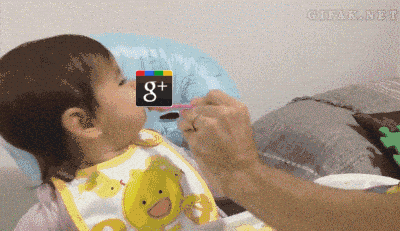
Конечно, можно оформить себе аккаунт из любого сервиса Гугл, но мы же про Ютуб.

Добавить аккаунт.
Здесь можно указать уже существующий, но если участь быть зарегистрированным вас минула, то придется все-таки приобщиться.

Создать аккаунт.

Все поля обязательны для заполнения. Кроме запасного адреса, который пригодится при восстановлении доступа, если пароль вдруг потеряется.
Назвать можно по имени и фамилии, указанным при создании аккаунта, или придумать свое.

При этом вы создаете не только канал YouTube, но и аккаунт в Google+. После этого уже можно разогревать горн в кузне контента.
Как правильно настроить канал на Youtube: руководство для самых маленьких
На самом деле Ютуб можно и не настраивать.
В то же время со стандартным оформлением невозможно сколько-нибудь раскрутиться - это лицо, которое открыто любому пользователю.
Логотип и оформление
Ютуб (как и Гугл) любит, когда все красиво и для людей. Поэтому канал нужно украсить всяким. Это не так сложно, а очки в карму за уникальность оформления все равно капают. Да и любому зашедшему будет казаться, что над контентом работают, а значит и подписаться не грешно.
Логотип – это просто
Наводим курсор на изображение буквы (по умолчанию используется первая буква вашего имени) и тыкаем на карандаш «Изменить». Снова Гугл+. Желательно, чтобы картинка соответствовала ToS Google (вы же прочитали их, верно?). Если нет, то без 18+ и подобного. Через несколько минут изображение появится на главной.
Оформление – это шапка
Под этим громким словом подразумевается обычная шапка с изображением. Предварительно его необходимо создать в Фотошопе или любом удобном аналоге.

Всё. Устанавливается так же, как и лого.
Описание – это читать про котиков, а не смотреть на них
Теперь нужно добавить описание. Буквально то, о чем все это будет.
Естественно, его мало кто читает - зачем читать про котиков, если можно ни них смотреть - но будет полезно и «шоб как у людей».

Чтобы его задать, нужно перейти в раздел «О канале» и кликнуть по «Описание».
В последнем разделе настроек страницы-описания канала Ютуб можно добавить ссылки на ваши ресурсы и страницы в социальных сетях. Если это корпоративный аккаунт, то стоит добавить ссылку на сайт компании, а если личный - на страницу Вконтакте или бложик.
Обратите внимание, что здесь настраивается количество таких ссылок, которые будут отображаться на главной.

ЧПУ
Я уже говорил, что Гугл любит, когда «все для людей»? Так вот, теперь нужно настроить ЧПУ для вашего канала YouTube. Для тех, кто не в курсе: ЧПУ - ЧеловекоПонятныйУрл - когда указатель на ресурс выглядит не как не образец для создания сложного пароля, а понятное описание. Мы писали об этом пару лет назад.
К тому же он понадобится вам, если вдруг потребуется настроить виджеты подписки в бложике или RSS.
Есть одна небольшая загвоздка. Для создания ЧПУ нужны:
- более 100 подписчиков;
- фотографии на логотипе;
- настроенное оформление;
- время жизни канала от 30 дней.
После получения воображаемых галочек в каждом из пунктов требований нужно проделать следующие пассы руками:
- переходим в «Настройки»;
- выбираем «Дополнительно»;
- кликаем по «Чтобы выбрать собственный URL, нажмите…»;
- дальше Гугл сам создаст для вас несколько ссылок, из которых предстоит выбрать любую. К ней можно добавлять буквы или цифры.
Не забываем принять принять условия и т.д.
Внешний вид канала
Оформление главной страницы является двигателем количества подписчиков. Здесь можно разместить небольшой трейлер, последние вышедшие ролики, плейлисты (свои или чужие).
Пользователь при заходе на канал видит, что он не мертв, что новые видео появляются и show все-таки go on. И если ему нравится контент, то он с большей долей вероятности подпишется.
Симпатии
Справа еще можно добавить ссылки на других пользователей. Обычно это используется в качестве эдакой партнерской рекламы, когда несколько видеоблогеров пиарят друг друга. Но никто не мешает разместить там ссылку на любого понравившегося блогера.
Снятие ограничений
Изначально Ютуб не разрешает загружать видео длительностью более 15 минут. Чтобы это обойти и стать полноценным пользователем, нужно пройти подтверждение номера телефона. Для этого при загрузке видео кликните на «Увеличьте свой лимит» (хе-хе) и пройдите две стадии подтверждения.

То же самое сделать можно через Dashboard - Канал - Подтвердить.
Подтверждение аккаунта требуется для включения всех остальных дополнительных функций вроде пожертвований от благодарных зрителей, пользовательских значков в видео, прямых трансляций и других интересных дел.
Все мы знаем один и самых посещаемых сайтов в мире — это Youtube! И у многих возникает вопрос: «Как создать канал на youtube и закачать первое видео».
Именно об этом мы сегодня и поговорим.
Первое что нужно для создания канала — это зарегистрировать аккаунт в Google. Дело в том, что сейчас сервис youtube принадлежит компании Google и чтобы пользоваться любым их сервисом, в том числе и youtube, необходимо иметь свой аккаунт.
Переходим на сайт www.youtube.com и далее нажимаем на синюю кнопку «Войти», которая находится в правом верхнем углу окна браузера. После этого youtube предложит выбрать аккаунт из уже существующих. Т.е. если у вас уже есть аккаунт в Google, то вы просто выбираете его и двигаетесь дальше. Если у вас еще нет аккаунта, то вам нужно нажать по ссылке «Создать аккаунт».
Как создать аккаунт на google.
Итак, вы нажали по ссылке «создать аккаунт» и перешли на страничку с формой регистрации. Здесь есть два варианта:
1. Создать аккаунт в google со своим e-mail ящиком или
2. Cоздать вместе с аккаунтом новый ящик на gmail (почтовый сервис от google).

Заполняем аккуратно все поля и вводим капчу (ввести цифры с картинки)
Обязательно укажите ваш номер мобильного телефона, он будет использован только в технических целях, например для восстановления пароля от вашего аккаунта по sms.

После этого Google может попросить вас подтвердить аккаунт. Появится окно как на скриншоте ниже:

Если на предыдущем шаге вы не указали свой номер мобильного телефона, то нужно сделать это сейчас, при чем обратите внимание, что вводить номер нужно как показано в примере. После того как вы введете номер и нажмете кнопку «Продолжить», вам на телефон должно прийти sms сообщение с проверочным кодом. Введите этот код в специальное поле:

Заметьте, что пересылка кода может занимать до 15 минут, поэтому не переживайте, если код не пришел сразу же.

Соответственно, вместо моего имени там будет написано ваше.
После этого нужно добавить фотографию профиля. Для этого нажимаем по ссылке «Добавить фото».
Выбираем на компьютере заранее подготовленную фотографию и вставляем ее. Также можно сделать снимок с вашей вебкамеры.
Заметьте, что по краям выбранной фотографии есть специальные маркеры (белые квадратики), которые вы можете перетаскивать, удерживая левую кнопку мыши. Т.о. вы можете более точно настроить фото вашего профиля в google.

Нажимаем кнопку «Установить как фото профиля» и после этого кнопку «Дальше».
Все! Наш аккаунт создан, с чем, собственно, google нас и поздравляет:) Теперь нажимаем на кнопку «Назад к сервису Youtube».
Как создать канал на youtube
После создания аккаунта в google, мы вернулись на сервис youtube и он нам предлагает несколько популярных каналов для подписки. Каналы разбиты по категориям и вы можете выбрать понравившийся вам и подписаться на него, после чего вас будут уведомлять о выходе новых видео на этом канале. Если вы пока не хотите подписываться, нажимайте кнопку «Далее».
После этого Youtube предложит еще несколько популярных каналов:

Обратите внимание на галочку внизу — «Я хочу получать информацию об обновлениях на сайте Youtube, а также советы и предложения». Если вы не хотите, чтобы вам на почту приходили сообщения от сервиса youtube, не засоряли вам почту, вы можете снять эту галочку и нажать на кнопку «Сохранить».

Следующим шагом youtube нас «спрашивает» как мы хотим его использовать: назвать наш канал также как и созданный ранее профиль в Google или придумать новое название специально для канала. Здесь выбор за вами. Например, если вы представитель какой-либо кампании, то вы регистрируете google аккаунт на свое имя, а канал называете именем компании. Если вам подходит первый вариант, то просто жмите кнопку «Ок».
Если вам подходит второй вариант, то нужно нажать по ссылке «Чтобы использовать название компании или другое имя, нажмите здесь.»

После этого нажимаем кнопку «Ок». В этой статье я буду рассматривать второй вариант, когда имя канала отличается от имени аккаунта google. Т.е. мой аккаунт называется «Опекун Александр», а название канала я задам другое, например «Opekuntestchanel».

1. Указываем название канала;
3. Ставим галочку, соглашаясь с условиями использования страниц;

1. Убедитесь, что выбрана ваша страна, если нет, выберите ее из списка;
2. Укажите ваш номер мобильного телефона;
После этого вас переадресует на такую страницу:

Нам пишут, что канал успешно добавлен в наш аккаунт. Обратите внимание на синий квадратик в шапке канала, т.к. я создавал отдельное название для канала, то и фото нужно будет задавать отдельно. Те, кто выбрал использовать свой канал также как и профиль и назвать канал именем профиля, у тех подставится фото из профиля.
Также вы можете заметить небольшие подсказки в виде всплывающих окошек. Вы можете читать эти подсказки и нажимая кнопку «Далее», переключать их.
Как добавить видео на youtube
Канал создан и теперь осталось разобраться как добавлять видео. В правом верхнем углу сайта есть кнопка «Добавить видео», нажимаем ее.

После этого всплывает окошко, в котором мы можем добавить видео, но не торопитесь этого делать. Т.к. мы только что создали канал, youtube разрешает нам загружать видео длительностью не более 15 минут. Чтобы увеличить этот лимит, нужно нажать по ссылке «Увеличьте свой лимит.»

Нужно сделать еще одно подтверждение аккаунта:

1. Выбираем свою страну
2. Выбираем пункт «Отправить SMS с кодом»
3. Указываем номер своего мобильного телефона

Вводим проверочный код из SMS сообщения и нажимаем кнопку «Отправить». Далее Youtube нас поздравляет и сообщает о том, что наш аккаунт подтвержден. Нажимаем кнопку «Продолжить». Теперь у нас есть возможность загружать видео длительностью более 15 минут!
После этого снова нажимаем по кнопке «Добавить видео». Далее нажимаем по стрелке указанной на картинке ниже:


Обратите внимание, что при загрузке видео в название видео (на скриншоте отмечено номером 1) подставляется название самого файла, который вы загружаете. Вы можете поменять заголовок видео на youtube, но рекомендую изначально называть ваши видео файлы также, как вы планируете назвать видео на своем канале на сервисе youtube — это повысит его рейтинг в поисковой выдаче сайта.
Следующий момент — вы можете выбрать для кого это видео будет доступно:
1. Для всех — это означает, что ваше видео может найти через поиск любой пользователь интернет.
3. Личное — при таком варианте просматривать видео сможете только вы, как владелец канала.
После того как выбрали кому доступно ваше видео, можно указать еще описание видео и метки (ключевые слова) и после этого нажать кнопку «Опубликовать».
В самом верху страницы отображается прогресс загрузки и обработки видео, как только там будет написано «ОБРАБОТКА ЗАВЕРШЕНА», ваше видео становится доступным для просмотра на youtube, если вы при этом нажали кнопку «Опубликовать». Если обработка завершена и вы не опубликовали видео, то оно пока не доступно для просмотра.
После того как завершится обработка, вы увидите следующее окошко:

Собственный канал на YouTube сегодня стал одной из возможностей заработка на любимом занятии. Именно поэтому все чаще звучит вопрос "как сделать канал". Однако не все так просто: перед тем как пожинать плоды популярности, предстоит пройти длинный и сложный путь продвижения канала. Многое зависит и от удачной тематики, а также от качества контента.
Как определиться с тематикой?
Еще до того как задаваться вопросом “как сделать канал на самом популярном видео-хостинге" и приступать к выполнению инструкции, следует определиться с будущей тематикой и целями создания. От этих планов зависит не только название, но и оформление видеоканала, стратегия развития и продвижения.
Если предполагается дальнейшая монетизация видео, желательно придерживаться единой тематики. Как сделать канал, не так важно, если на нем будут размещены “разношерстные” видео или просто сбор понравившегося и просмотренного контента — таким каналам не требуется особенное оформление или удачное название. Достаточно зарегистрироваться в социальной сети Google+ или завести электронную почту на одноименной площадке, и канал на YouTube будет “бесплатным приложением” к другим сервисам информационного гиганта.
Совершенно иначе обстоит ситуация, когда будущий владелец канала собирается всерьез заниматься его продвижением, а в последующем и монетизацией, т. е. зарабатывать на YouTube-канале. Популярные тематики: юмор, let’s play (прохождение игр), обучающие видео (пошаговые инструкции, сложные научные явления и понятия в интересном изложении, лайфхаки), политика и общество. Любое видео может стать популярным, поэтому лучше выбирать тематику, которая близка создателю канала — так занятие быстро не наскучит, а видео будут получаться интересными и “сочными”.
Зачем нужен собственный канал?

На YouTube действительно можно зарабатывать деньги, причем немалые. Однако золотых гор новичку никто не обещает — популярности предшествуют долгое развитие, повышение качества контента и угадывание пожеланий зрителей. Даже попав на первые строчки рейтинга в определенной категории, удержаться в лидерах бывает не так просто.
Как
Как создать свой канал? Собственно, это самое простое, что предстоит сделать, надеясь на интересный и на первый взгляд легкий способ заработка. Необходимо создать аккаунт Google и перейти на небезызвестный видео-хостинг. В левом верхнем углу появится иконка пользователя, там же или справа сбоку есть ссылка на собственный канал. Первый шаг в инструкции “как сделать канал и заработать на нем” пройден, далее следует оформить страницу, снять видео и заняться продвижением.

Оформление канала
Оформление должно быть в стиле тематики канала. Можно не создавать “корпоративный стиль” и придерживаться одной цветовой гаммы и оформления, но и перебарщивать с пестростью не стоит. Во всем важно найти золотую середину, и тогда получится удовлетворить запросы большинства зрителей, но казаться хорошим для всех точно невозможно (к этому и не стоит стремиться — лишняя трата времени и сил), потому что о вкусах, как известно, не спорят.
Как сделать шапку канала? Проще всего сделать стильную шапку для собственного канала в "Фотошопе". Те, кто не владеет программой, на первых порах могут обойтись готовыми изображениям. Размер картинки для шапки по рекомендациям самого YouTube должен быть 2560 х 1440 пикселей. Такое огромное разрешение желательно для правильного отображения всех элементов оформления на широкоформатных телевизорах, но никто не запрещает использовать и меньшее изображение.

Существуют и онлайн-сервисы, которые помогут сделать шапку по технологии drag-and-drop (дословно “тащи и бросай”, т. е. перетаскивание объектов). Там же, как правило, можно найти готовые шапки для канала с правильным разрешением, но даже большой ассортимент может не удовлетворить запросы узкоспециализированного канала. Среди таких “помощников” можно перечислить сервисы canva.com, ikomee.com, fotojet.com или photovisi.com. Сервисы англоязычные, но интуитивно понятный интерфейс позволит быстро разобраться во всех деталях.
Продвижение канала на YouTube
Созданием и дело, конечно же, не оканчивается. Чтобы добиться популярности и начать получать какой-либо существенный доход, придется приложить немало усилий. Чтобы заинтересовать аудиторию, видео должны быть качественными, яркими, конкретными и информативными, желательно выкладывать новые выпуски регулярно в одно и то же время. Важно всегда “чувствовать волну” — знать актуальные тренды и громкие новости. Интересное видео, выпущенное вовремя, может принести каналу невиданную популярность, но иногда хитами становятся ролики, которые, казалось бы, совершенно не претендовали на первые строчки рейтингов.
Продвижение канала — огромный труд, а один из залогов успешности на этом поприще состоит в качественном контенте.









